Excelの便利な印刷テクニック~(2)~不要な部分を印刷しない~
前回に引き続き、Excelの便利な印刷テクニックをご紹介します!
前回は「必要な部分のみ印刷」をご紹介いたしましたが、今回は反対に「この表を印刷したいんだけど、この列だけは印刷したくないんだよね…」なんてときに便利な「不要な行・列を非表示にして印刷するテクニック」をご紹介します!
例えば表の「割引率」や「原価」など先方にはちょっとふせておきたい項目がある場合には便利ですね!それでは早速やってみましょう!
操作方法
今回は、この表の「1月」から「6月」の列を非表示にして「合計」がすぐわかるように印刷してみます。
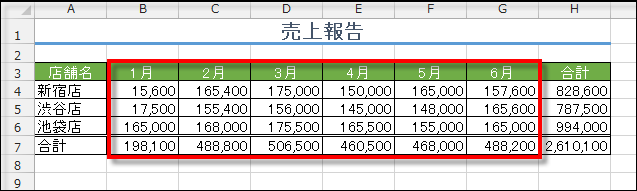
①印刷したくない列を選択します。ここでは表の[1月」のB列から「6月」のG列までをドラッグして選択します。右クリックして[非表示]を選択します。
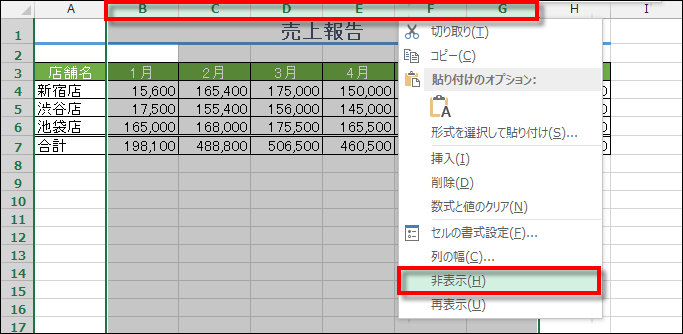
③B列からG列が非表示になります。
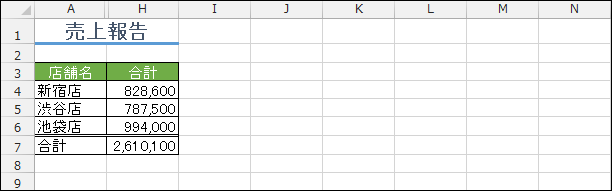
以上です!かんたんですね!印刷プレビューでどのように印刷されるか確認してみましょう!
しつこいですが、印刷プレビューはCtrlキー+Pキーを押すとすぐに表示できます。
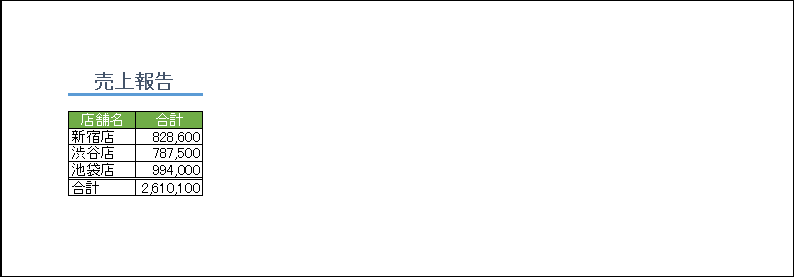
「1月」から「6月」の列が非表示になって必要な部分のみが印刷されます!
かんたんですね!列の表示を元に戻したい場合は、非表示列をふくむように列を選択して
右クリックして[再表示]を選択してください。
いかがでしたでしょうか?もちろん必要な部分のみをコピーして新しく表を作って…なんてこともできますが、このテクニックを知っていれば、無駄な操作も時間もなくなりますね!
MOSの試験範囲にはこのような、作業効率をアップさせるテクニックがぎっしり詰まっています!「もっと業務効率を上げたいな」とお考えの方にもピッタリの資格です。
「パソコン教室わかるとできる」は教室数トップクラスのパソコン教室なので安心して通っていただけます。全国に約170教室展開していますので、まずはお近くの教室までお気軽に無料体験をお申し込みください!
・無料体験のお申し込みはこちら





